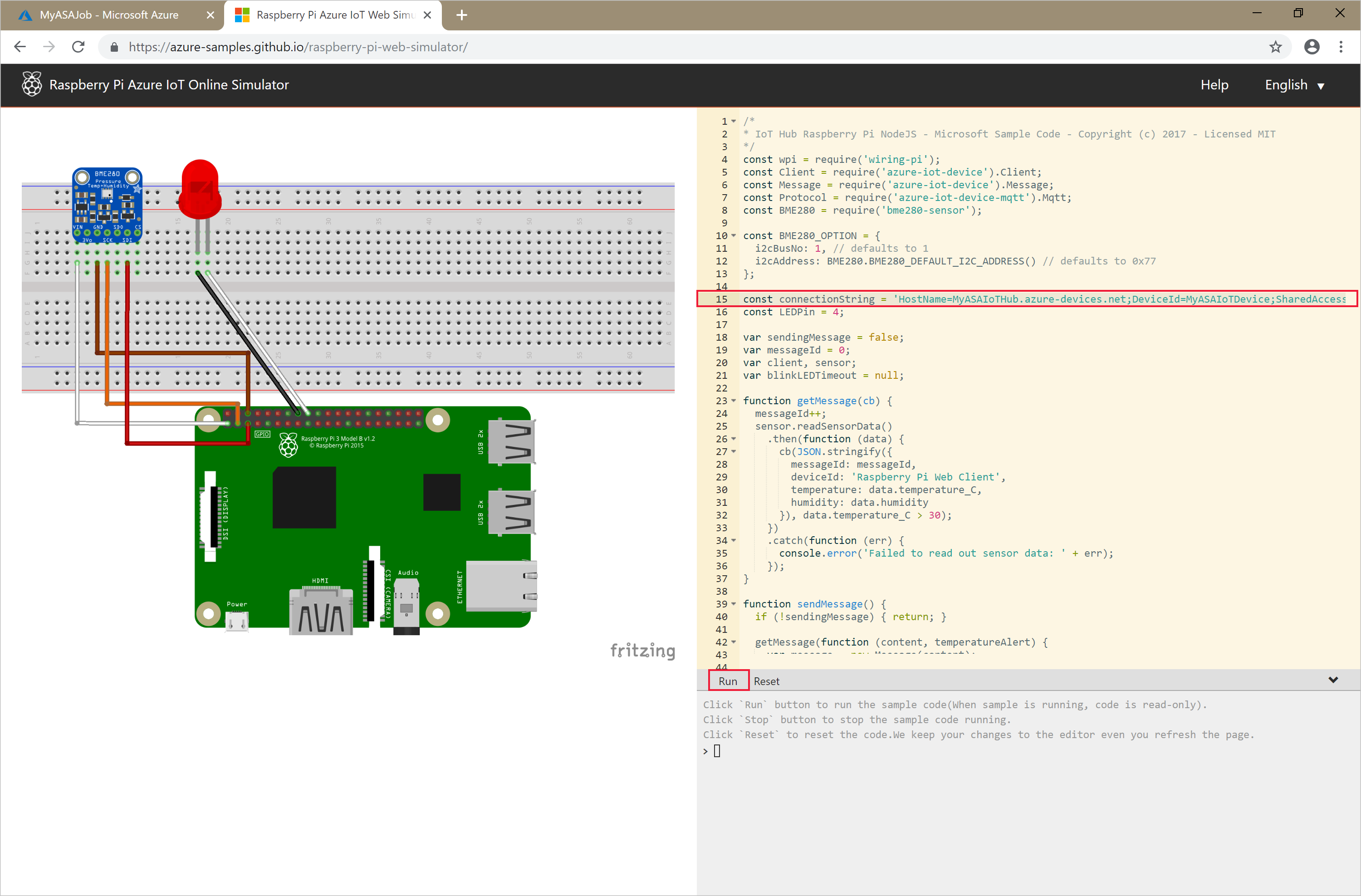Краткое руководство по созданию задания Stream Analytics с помощью портала Azure
В этом кратком руководстве показано, как создать задание Stream Analytics на портале Azure. С его помощью вы определите задание Stream Analytics, в рамках которого считываются потоковые данные в реальном времени и фильтруются сообщения со значениями температуры выше 27. Задание Stream Analytics считывает данные из Центр Интернета вещей, преобразует данные и записывает выходные данные в контейнер в хранилище BLOB-объектов Azure. Входные данные, используемые в этом кратком руководстве, создаются онлайн-симулятором Raspberry Pi.
Подготовка к работе
Если у вас еще нет подписки Azure, создайте бесплатную учетную запись.
Подготовка входных данных
Прежде чем определить задание Stream Analytics следует подготовить входные данные. Данные датчиков в реальном времени принимаются в Центр Интернета вещей, который позже будет настроен как входные данные задания. Чтобы подготовить входные данные, необходимые для задания, выполните следующие действия:
Войдите на портал Azure.
Выберите Создать ресурс.
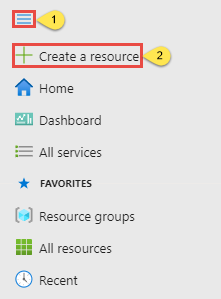
На странице Создание ресурса выберите Интернет вещей>Центр Интернета вещей.

На странице Центр Интернета вещей сделайте следующее:
- Подписка — выберите подписку Azure.
- В качестве группы ресурсов выберите существующую группу ресурсов или создайте новую.
- В качестве имени центра Интернета вещей введите имя своего центра Интернета вещей.
- В качестве региона выберите ближайший к вам регион.
- для уровня выберите "Бесплатный", если он по-прежнему доступен в вашей подписке. Дополнительные сведения см. на странице цен на Центр Интернета вещей Azure.
- Для ограничения ежедневного сообщения сохраните значение по умолчанию.
- В нижней части страницы нажмите кнопку Далее: сети.
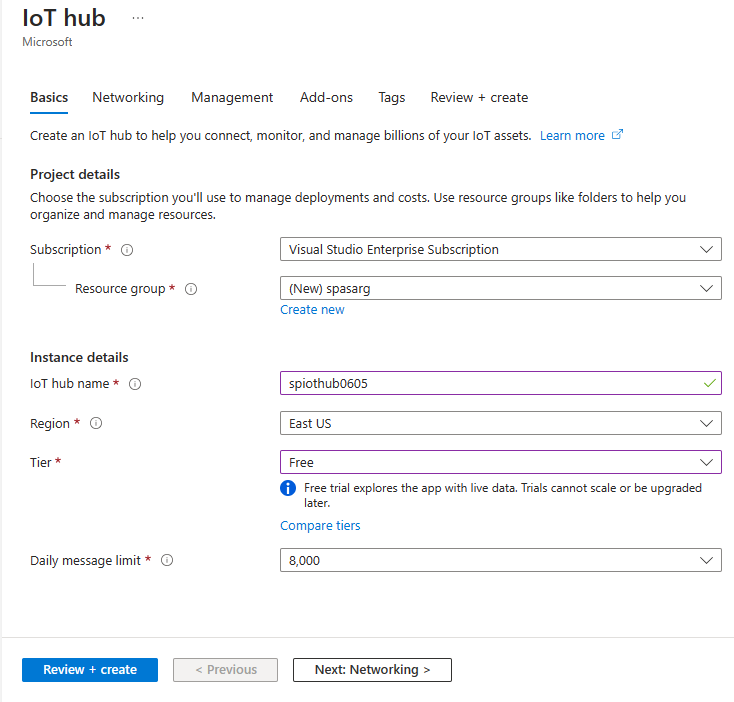
Выберите Review + create (Просмотреть и создать). Просмотрите сведения Центр Интернета вещей и нажмите кнопку "Создать". Создание Центра Интернета вещей может занять несколько минут. Ход создания можно отслеживать на панели уведомлений.
После создания ресурса (центра Интернета вещей) выберите Перейти к ресурсу, чтобы перейти на страницу "Центр Интернета вещей".
На странице Центр Интернета вещей выберите Устройства в меню слева и нажмите кнопку + Добавить устройство.
Введите идентификатор устройства и нажмите кнопку "Сохранить".
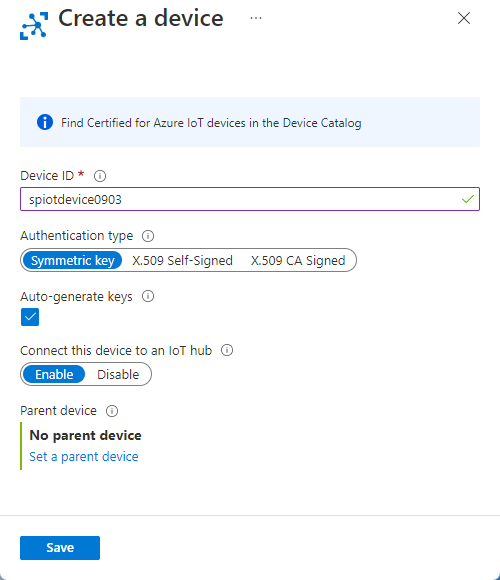
После создания устройство отобразится в списке устройств Интернета вещей. Нажмите кнопку Обновить на странице, если оно не отображается.
Выберите устройство из списка.
На странице устройства нажмите кнопку копирования рядом с основной строкой Подключение ion и сохраните ее в блокноте, чтобы использовать ее позже.
Создание хранилища BLOB-объектов
В верхнем левом углу окна портала Azure выберите Создать ресурс>Хранилище>Учетная запись хранения.
В области создания учетной записи хранения введите имя для учетной записи хранения, расположение и группу ресурсов. Выберите такое же расположение и группу ресурсов, как и для созданного Центра Интернета вещей. Затем выберите "Рецензирование " в нижней части страницы.
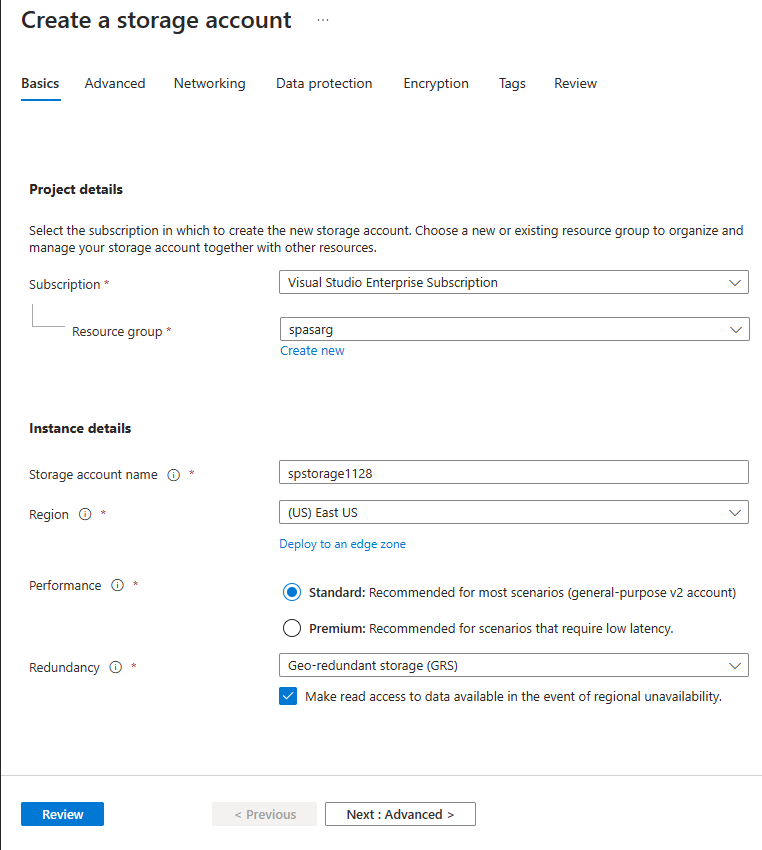
На странице Проверка просмотрите параметры и выберите Создать, чтобы создать учетную запись.
После создания ресурса выберите Перейти к ресурсу, чтобы перейти на страницу Учетная запись хранения.
На странице Учетная запись хранения выберите Контейнеры в меню слева, а затем выберите + Контейнер.

На странице Новый контейнер укажите имя контейнера, например container1, и нажмите кнопку Создать.
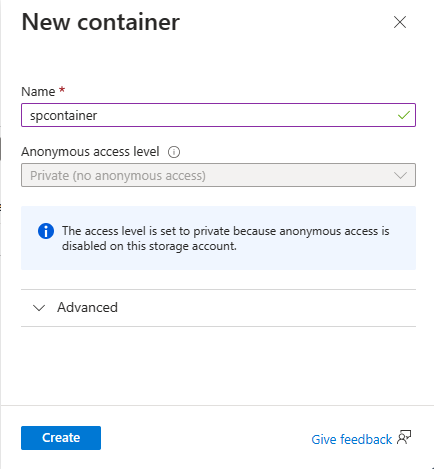
Создание задания Stream Analytics
- На отдельной вкладке того же окна браузера или в отдельном окне браузера войдите на портал Azure.
- Щелкните Создать ресурс в верхнем левом углу окна портала Azure.
- В списке результатов выберите Аналитика>Задание Stream Analytics. Если в списке не отображается задание Stream Analytics, найдите задание Stream Analytics с помощью поля поиска в разделе и выберите его из результатов поиска.
- На странице задания New Stream Analytics выполните следующие действия.
Подписка — выберите подписку Azure.
В качестве группы ресурсов выберите тот же ресурс, который использовался ранее в этом кратком руководстве.
В качестве имени введите имя задания. Имя задания Stream Analytics может содержать только буквенно-цифровые символы, дефисы и знаки подчеркивания. Длина должна составлять от 3 до 63 символов.
В качестве среды размещения выберите значение Облако. Задания Stream Analytics можно развернуть в облаке или на граничных устройствах. Значение "Облако" позволяет выполнять развертывание в облаке Azure, а Edge — на устройстве IoT Edge.
В качестве единиц потоковой передачи выберите 1. Единица потоковой передачи предоставляет вычислительные ресурсы, которые необходимы для выполнения задания. Чтобы узнать о масштабировании единиц потоковой передачи, ознакомьтесь со статьей Обзор и настройка единиц потоковой передачи.
В нижней части страницы выберите Review + create (Проверить и создать).

- На странице Просмотр и создание проверьте параметры и выберите Создать, чтобы создать страницу Stream Analytics.
- На странице развертывания выберите Перейти к ресурсу, чтобы перейти на страницу Задание Stream Analytics.
Настройка входных данных для задания
В этом разделе описана настройка входных данных устройства Центр Интернета вещей для задания Stream Analytics. Используйте Центр Интернета вещей, созданный в предыдущем разделе краткого руководства.
На странице задания Stream Analytics выберите входные данные в разделе топологии заданий в меню слева.
На странице "Входные данные" выберите "Добавить входные данные> Центр Интернета вещей".
На странице Центр Интернета вещей сделайте следующее:
В качестве псевдонима ввода введите IoTHubInput.
В качестве подписки выберите подписку с созданным ранее центром Интернета вещей. В этом кратком руководстве предполагается, что вы создали центр Интернета вещей в той же подписке.
В качестве Центра Интернета вещей выберите свой центр Интернета вещей.
Нажмите кнопку Сохранить, чтобы сохранить входные параметры для задания Stream Analytics.
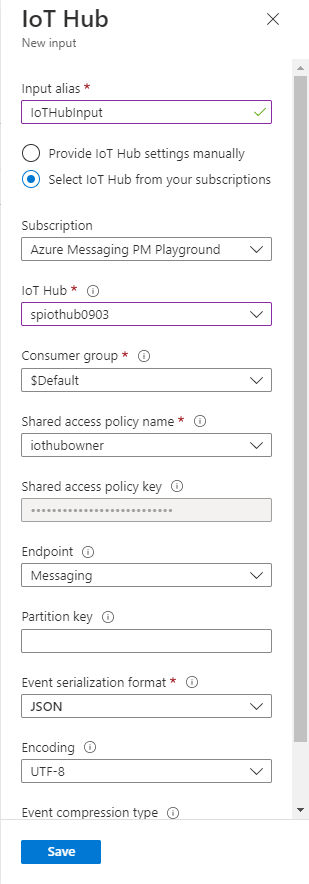
Настройка выходных данных для задания
Теперь выберите Выходные данные в разделе Топология задания в меню слева.
На странице "Выходные данные" выберите "Добавить выходное>хранилище BLOB-объектов/ADLS 2-го поколения".

На странице Новые выходные данные для хранилища BLOB-объектов/ADLS 2-го поколения сделайте следующее:
В качестве псевдонима выходных данных введите BlobOutput.
В качестве подписки выберите подписку с созданной ранее учетной записью хранения Azure. В этом кратком руководстве предполагается, что вы создали учетную запись хранения в той же подписке.
В качестве учетной записи хранения выберите свою учетную запись хранения.
В качестве контейнера выберите контейнер BLOB-объектов, если он еще не выбран.
В качестве режима аутентификации выберите вариант Строка подключения.
Выберите Сохранить в нижней части страницы, чтобы сохранить параметры выходных данных.
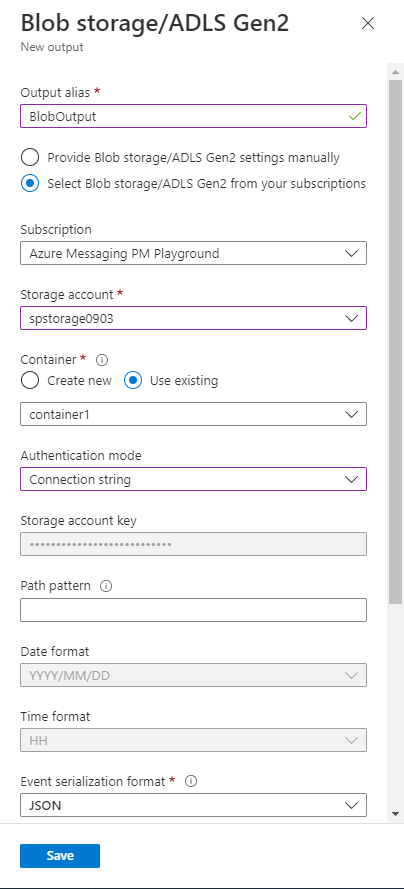
Определение запроса преобразования
Теперь выберите Запрос в разделе Топология задания в меню слева.
Введите следующий запрос в окно запроса. В этом примере выполняется запрос на считывание данных из Центра Интернета вещей. Затем данные копируются в новый файл в BLOB-объекте.
SELECT * INTO BlobOutput FROM IoTHubInput WHERE Temperature > 27На панели инструментов выберите Сохранить запрос.
Запуск IoT-симулятора
Откройте онлайн-симулятор Raspberry Pi для Интернета вещей Azure.
Замените значения заполнителя в 15 строке строкой подключения устройства Центра Интернета вещей, которую вы сохранили при работе с предыдущим разделом.
Выберите Выполнить. В выходных данных должны присутствовать показания датчика и сообщения, отправляемые в Центр Интернета вещей.
Запуск задания Stream Analytics и просмотр выходных данных
Вернитесь на страницу обзора задания в портал Azure и нажмите кнопку "Пуск задания".
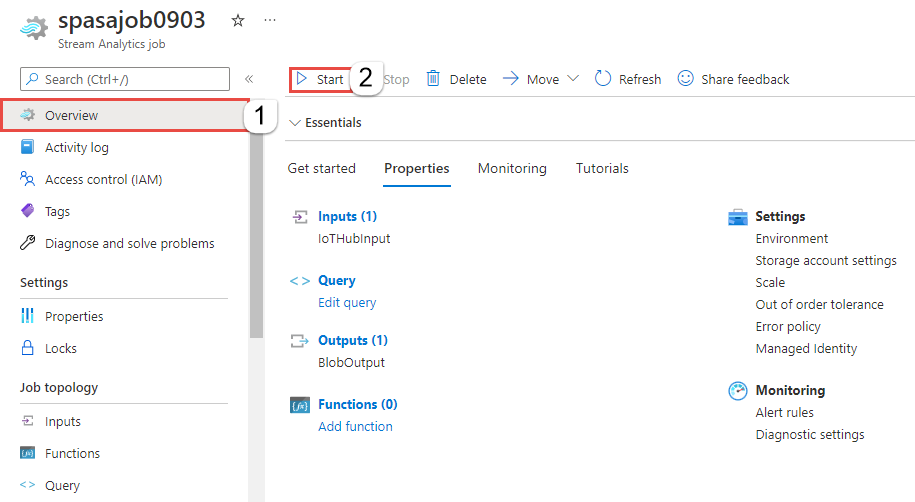
На странице Запуск задания убедитесь, что выбрано значение Сейчас для параметра Время запуска создания выходных данных задания, а затем нажмите кнопку Запустить в нижней части страницы.

Через несколько минут на портале найдите учетную запись хранения и контейнер, настроенный в качестве выходных данных для задания. Теперь вы можете увидеть выходной файл в контейнере. Задание запустится через несколько минут и после запуска будет продолжать работать по мере поступления данных.
Выберите файл, а затем на странице BLOB-объект нажмите кнопку Изменить, чтобы просмотреть содержимое файла.
Очистка ресурсов
Ставшие ненужными группу ресурсов, задание Stream Analytics и все связанные ресурсы можно удалить. При удалении задания будет прекращена тарификация за единицы потоковой передачи, потребляемые заданием. Если вы планируете использовать это задание в будущем, вы можете остановить и перезапустить его позже. Если вы не собираетесь использовать это задание дальше, удалите все ресурсы, созданные в ходе работы с этим руководством, сделав следующее:
В меню слева на портале Azure выберите Группы ресурсов, а затем выберите имя созданного ресурса.
На странице группы ресурсов выберите Удалить, в текстовом поле введите имя ресурса для удаления и щелкните Удалить.
Следующие шаги
В этом кратком руководстве вы развернули простое задание Stream Analytics, используя портал Azure. Вы можете также развертывать задания Stream Analytics, используя PowerShell, Visual Studio и Visual Studio Code.
Дополнительные сведения о настройке других источников входных данных и обнаружении в режиме реального времени см. в следующей статье: